相信很多用户都遇到过网络延迟的情况,这极大地影响了我们工作的节奏和效率。那么在Win10中遇到网络延迟高的情况该怎么办呢?本期小编告诉您Win10网络延迟高的解决方法,希望能够帮助您解决这个问题。

Win10网络延迟高的解决方法:
1、首先按快捷键“win+r”,输入“gpedit.msc”。
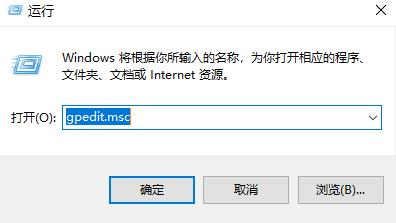
2.然后点击左侧的“管理模板”。
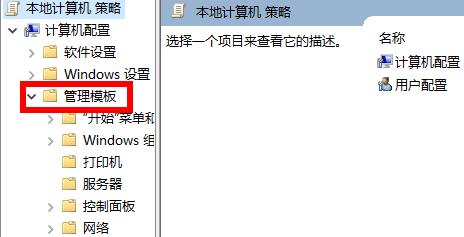
3.双击右侧打开“网络”。
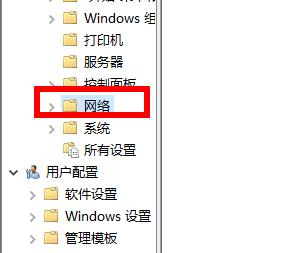
4. 打开“QoS 数据包调度程序”,双击限制以保留带宽。

5. 最后选择“Enabled”,将带宽限制为0。
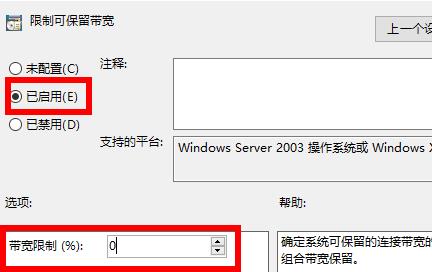
小编推荐下载:
网络优化软件(TCP Optimizer)(点击查看):是一款功能强大的网络优化软件。用户可以优化自己的网络环境,选择适合机器的网卡,调整连接速度,有效改善自己的局域网和宽带连接。它效率高,可以处理宽带数据,并使用BDO快速计算出近似的PWN值。有需要的朋友可以下载体验一下。
以上是小编给大家分享的Win10网络延迟高的解决方法。如果您想了解更多,请关注本站。小编将持续为您更新更多相关攻略。
上一篇:pubg通行证价格介绍
下一篇:最后一页